從原先Windows 98占用磁盤空間500MB,到現在Windows XP的近2GB,Windows幾次升級讓“老機”們越來越不堪重負。
實際有相當數量的功能組件你根本用不到。將它們剔除後,在配置較低的電腦上也能順利安裝Windows XP/2003等系統。
在網上甚至已經有牛人通過精簡將Windows XP SP2安裝在了只有32MB內存的電腦上(32MB只是能夠啟動,要實現基本功能則必須64MB以上)。
我們今天要做的,不是從已經臃腫無比的系統中剔出贅肉,而是直接從安裝文件入手,制作出一個精簡版的Windows。先介紹一下要使用的工具——nLite。
減肥計劃進行中
相信你已經安裝好了nLite,現在以精簡Windows XP安裝文件為例為大家介紹nLite的基本使用。
第一步:運行nLite,出現向導界面,在其中的“Language”框中選擇“SimplifIEd Chinese”(簡體中文),nLite就自動切換至簡體中文界面了(見圖1),點擊“前進”。
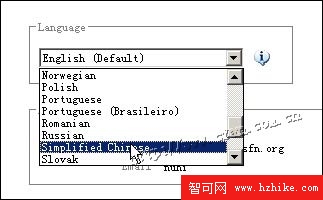
選擇語言,當然是簡體中文
第二步:選擇Windows安裝文件所在位置,如果是ISO文件請先使用WinISO或WinRAR解壓到臨時目錄中再進行選擇,所選目錄中應含有I386目錄及相關安裝文件(見圖2)。選擇了正確目錄後,在nLite向導的“信息”框中就顯示出了指定Windows安裝文件的版本、語言、路徑,大小和安裝文件所在盤符的剩余空間(見圖3),確認無誤後點擊“前進”。
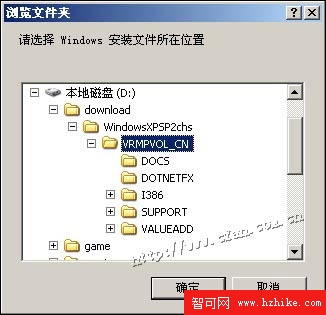
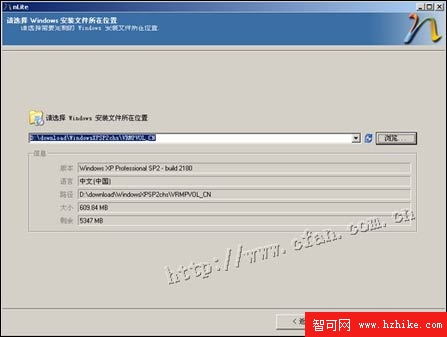
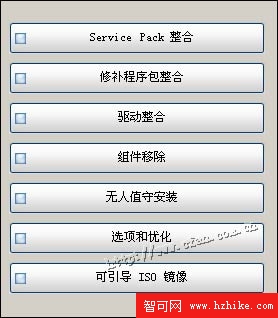 選擇需要進行的任務
第四步:由於第一次使用nLite,所以先前並沒有保存任務以前操作的預設文件,故在出現的“預設(導入其他設置或是加載上次設置)”框中點擊“前進”進入剛才選擇的任務執行界面中。
由於本例中勾選了“Service Pack整合”及“組件移除”,所以首先進行前者設置,在對話框中顯示了當前的Windows版本,點擊“請選擇要整合的Service Pack”右側的“選擇”按鈕,在文件選擇框中選擇要整合的SP包(EXE格式)即可,如Windows XP SP1可以整合SP2包(本文中進行操作的文件已經是最新的Windows XP SP2,暫時沒有SP可以整合了),點擊“前進”進入下一個任務。
第五步:彈出的“兼容”對話框可能嚇了你一跳(見圖5)。
選擇需要進行的任務
第四步:由於第一次使用nLite,所以先前並沒有保存任務以前操作的預設文件,故在出現的“預設(導入其他設置或是加載上次設置)”框中點擊“前進”進入剛才選擇的任務執行界面中。
由於本例中勾選了“Service Pack整合”及“組件移除”,所以首先進行前者設置,在對話框中顯示了當前的Windows版本,點擊“請選擇要整合的Service Pack”右側的“選擇”按鈕,在文件選擇框中選擇要整合的SP包(EXE格式)即可,如Windows XP SP1可以整合SP2包(本文中進行操作的文件已經是最新的Windows XP SP2,暫時沒有SP可以整合了),點擊“前進”進入下一個任務。
第五步:彈出的“兼容”對話框可能嚇了你一跳(見圖5)。
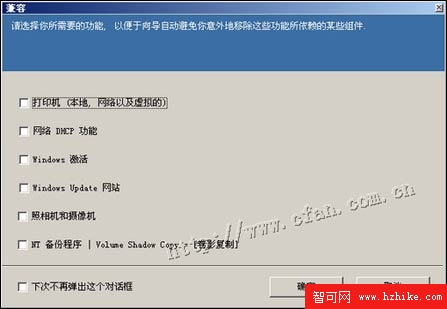 選擇需要的功能
在此對話框中可以勾選所需要的功能,這樣就能避免後面的精簡操作誤刪了支持這些功能所需要的組件。在“組件移除”列表中以樹狀目錄分類方式列出了系統中的所有組件:紅色顯示的是非常重要的系統組件,不推薦刪除;黑色顯示的則是可以刪除的部分,刪除後一般不會出現問題。另外,將鼠標懸停在某個組件的上方時,可以看到該組件的詳細說明和大小以及該組件所依賴的組件信息(見圖6)。
選擇需要的功能
在此對話框中可以勾選所需要的功能,這樣就能避免後面的精簡操作誤刪了支持這些功能所需要的組件。在“組件移除”列表中以樹狀目錄分類方式列出了系統中的所有組件:紅色顯示的是非常重要的系統組件,不推薦刪除;黑色顯示的則是可以刪除的部分,刪除後一般不會出現問題。另外,將鼠標懸停在某個組件的上方時,可以看到該組件的詳細說明和大小以及該組件所依賴的組件信息(見圖6)。
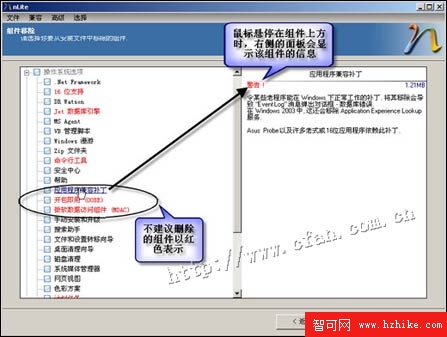 可看到組件的作用
選擇完成後點擊“前進”,在彈出的提示框中確認即開始處理過程,完成後在狀態條上會顯示“完畢”,點擊“前進”然後在最後的向導界面中點擊“完成”,大功告成。
聽聽老鳥們的經驗談
顯示為紅色的組件到底應不應該刪除?顯示為黑色的組件是否一定可以刪除?來聽聽nLite老鳥是怎麼說的:
1.多媒體
在此部分中可以清楚地看到Windows Media Player 6.4顯示為紅色。你可能會想,現在大家都已經使用9.0、10.0這樣的高版本了,為什麼還要保留這個6.4版本呢?當你將鼠標懸停在另一個高版本的Windows Media Player上時,右側顯示的信息會讓你恍然大悟:“依賴:Windows Media Player 6.4,I
可看到組件的作用
選擇完成後點擊“前進”,在彈出的提示框中確認即開始處理過程,完成後在狀態條上會顯示“完畢”,點擊“前進”然後在最後的向導界面中點擊“完成”,大功告成。
可看到組件的作用
選擇完成後點擊“前進”,在彈出的提示框中確認即開始處理過程,完成後在狀態條上會顯示“完畢”,點擊“前進”然後在最後的向導界面中點擊“完成”,大功告成。
聽聽老鳥們的經驗談
顯示為紅色的組件到底應不應該刪除?顯示為黑色的組件是否一定可以刪除?來聽聽nLite老鳥是怎麼說的:
1.多媒體
在此部分中可以清楚地看到Windows Media Player 6.4顯示為紅色。你可能會想,現在大家都已經使用9.0、10.0這樣的高版本了,為什麼還要保留這個6.4版本呢?當你將鼠標懸停在另一個高版本的Windows Media Player上時,右側顯示的信息會讓你恍然大悟:“依賴:Windows Media Player 6.4,I
可看到組件的作用
選擇完成後點擊“前進”,在彈出的提示框中確認即開始處理過程,完成後在狀態條上會顯示“完畢”,點擊“前進”然後在最後的向導界面中點擊“完成”,大功告成。
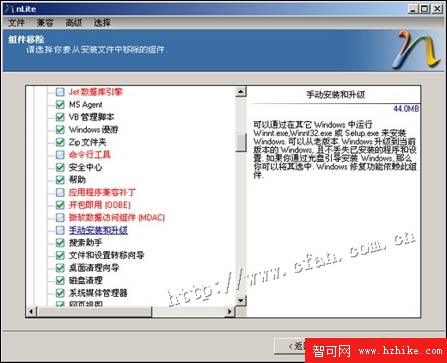 3.系統服務
顯示為黑色的服務組件可以根據自己的需要進行移除,具體對應功能及刪除後可能出現的問題請參考本刊今年第8期的《服務停止以後》。大多數人都會選擇關閉Windows的系統還原功能,可以將顯示為紅色的“System Restore”移除。但系統服務不宜刪除過多,免得一些程序工作不正常。建議保留大部分的服務,僅僅刪除長久以來絕對不曾用到的服務(如“Uninterruptible Power Supply”服務,我沒有UPS電源,所以肯定不會用到)。
4.驅動程序
刪除“打印機”驅動不會影響虛擬打印機的安裝(如Acrobat的PDF虛擬打印機),但前提是保留“硬件支持”中的“打印機支持”組件。對於沒有並且將來也不打算使用的硬件,可以將其驅動刪除。
5.語言
建議同時保留中文簡體和繁體中文,在上網浏覽中經常會需要使用繁體編碼。另外nLite自身的BUG會導致刪除繁體中文的同時刪除簡體中文。
nLite 0.99.9Beta有一個新功能,在“組件移除”時選擇菜單“高級”,會彈出“保留或移除額外文件”對話框,輸入需要額外刪除和保留的文件名。如本文在缺省基礎上保留了net.hlp和ntcmdsw.chm這2個文件,在本篇文章的後續篇《巧用批處理 自已打造nLite超強版》中還會用到此對話框。
3.系統服務
顯示為黑色的服務組件可以根據自己的需要進行移除,具體對應功能及刪除後可能出現的問題請參考本刊今年第8期的《服務停止以後》。大多數人都會選擇關閉Windows的系統還原功能,可以將顯示為紅色的“System Restore”移除。但系統服務不宜刪除過多,免得一些程序工作不正常。建議保留大部分的服務,僅僅刪除長久以來絕對不曾用到的服務(如“Uninterruptible Power Supply”服務,我沒有UPS電源,所以肯定不會用到)。
4.驅動程序
刪除“打印機”驅動不會影響虛擬打印機的安裝(如Acrobat的PDF虛擬打印機),但前提是保留“硬件支持”中的“打印機支持”組件。對於沒有並且將來也不打算使用的硬件,可以將其驅動刪除。
5.語言
建議同時保留中文簡體和繁體中文,在上網浏覽中經常會需要使用繁體編碼。另外nLite自身的BUG會導致刪除繁體中文的同時刪除簡體中文。
nLite 0.99.9Beta有一個新功能,在“組件移除”時選擇菜單“高級”,會彈出“保留或移除額外文件”對話框,輸入需要額外刪除和保留的文件名。如本文在缺省基礎上保留了net.hlp和ntcmdsw.chm這2個文件,在本篇文章的後續篇《巧用批處理 自已打造nLite超強版》中還會用到此對話框。